Windows 7이 2020년 1월 14일에 지원이 완전히 종료됨에 따라 이제 6개월 후에 Windows 7의 지원을 받을 수 없게 됩니다. 그 이전에 Windows 10으로 시스템을 업그레이드하는 것이 바람직할 것입니다.
저는 아직 Windows 7을 사용하고 있지만 조만간 새로 노트북을 장만할 계획입니다. 현재 노트북도 포맷한 후에 Windows 10으로 업그레이드할 생각입니다.
윈도우 10에서 정품 인증을 받지 않으면 업그레이드를 하지 않으면 두 가지 제약 사항이 있지만 사용하는 데 전혀 지장이 없습니다.
- 우측 하단에 정품 인증을 권장하는 워터마크 표시
- '개인 설정'과 관련된 옵션 제약
Windows 10 설치 USB를 만드는 방법은 간단합니다. 설치 USB를 만들기 위해서는 8GB 이상의 USB 메모리가 있어야 합니다. 집에 놀고 있는 USB 메모리를 이용해도 되고, 새로 하나 구입해도 됩니다. 저는 집에 굴러다니고 있던 USB 메모리를 사용하여 시도해보니 진행 도중 멈추는 현상이 발생하여 네이버 쇼핑에서 검색하여 가장 저렴한 USB 메모리를 하나 구입했습니다. 새로 구입한 USB 메모리를 사용하여 진행하니 문제가 없이 완료되었습니다.
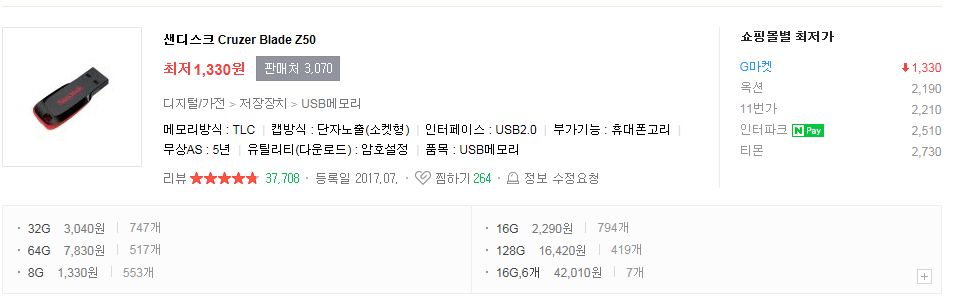
네이버 쇼핑에서 검색하여 5000원 내외(택배비 포함)에 8GB USB 메모리를 구입할 수 있다.
저는 윈도우 10 설치 USB를 만드는 데 30분 정도 소요되었습니다. 이보다 과도하게 시간이 지연된다면 USB 메모리를 다른 것으로 교체하여 시도해보시기 바랍니다.
USB 메모리 포맷하기
설치 USB를 만들기 전에 USB 메모리를 포맷하도록 합니다. 데이터가 들어 있다면 반드시 백업하시기 바랍니다.
USB 메모리를 컴퓨터에 연결하고 Windows 탐색기에서 USB 메모리 장치(이동식 미디어 장치)를 선택한 후에 마우스 오른쪽 버튼을 누릅니다.
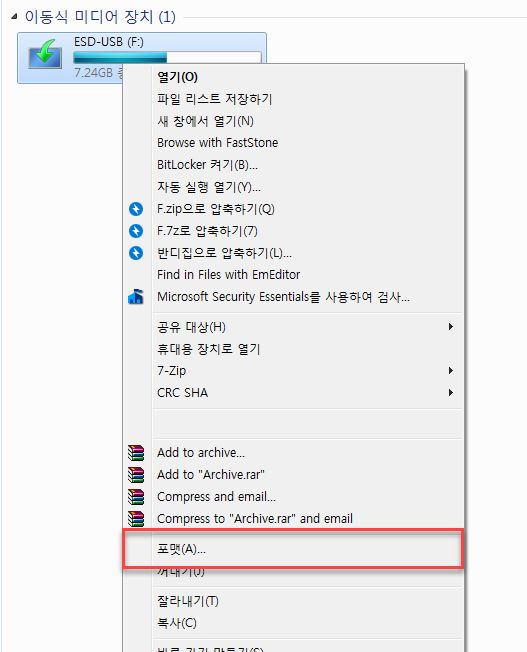
상황 메뉴에서 '포맷'을 선택합니다.
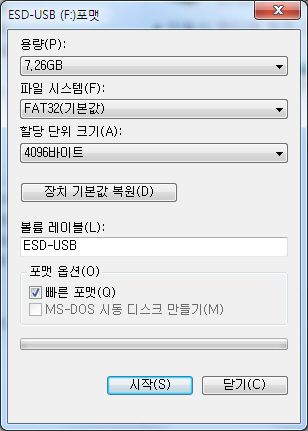
포맷 창이 표시되면 파일 시스템은 FAT32로 설정하고 빠른 포맷을 체크한 후에 '시작'을 눌러 포맷합니다.
Windows 10 설치 프로그램 다운로드
다음 링크를 클릭하여 윈도우 10 설치 프로그램을 다운로드하여 적절한 위치에 저장하도록 합니다.
Windows 10 설치 USB 만들기
이제 설치 USB를 만들 준비가 되었습니다. 윈도우 10 설치 프로그램을 다운로드한 디렉터리로 이동하여 설치 파일을 선택한 다음 마우스 오른쪽 버튼을 누릅니다.
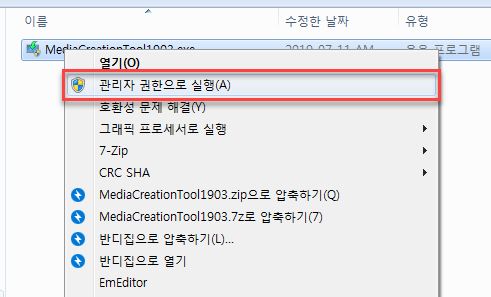
'관리자 권한으로 실행'을 클릭합니다. 그냥 실행해도 문제가 없을 수 있지만, 간혹 설치 도중에 오류가 발생할 수 있으므로 '관리자 권한으로 실행'을 선택하여 파일을 실행하는 것이 좋습니다.
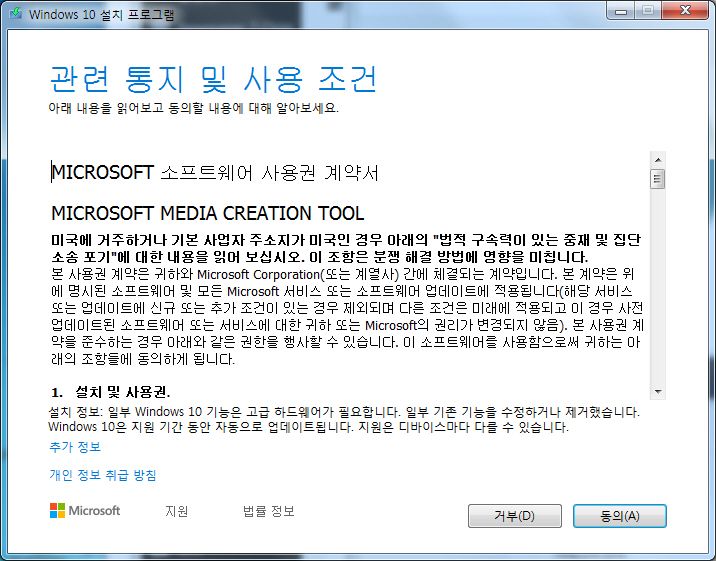
'관련 통지 및 사용 조건'이 표시되면 '동의'를 누릅니다.

'원하는 작업을 선택하십시오' 화면이 표시되면 '다른 PC용 설치 미디어(USB 플래시 드라이브, DVD 또는 ISO 파일) 만들기'를 선택하고 '다음'을 클릭합니다.
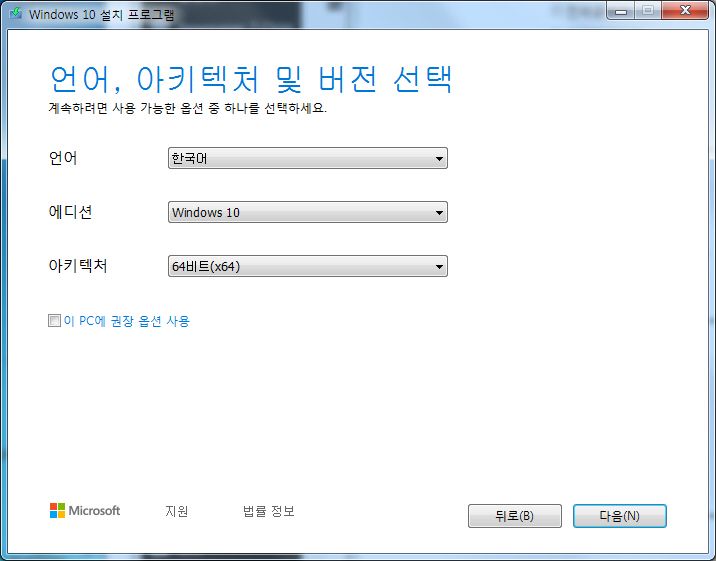
'언어, 아키텍처 및 버전 선택' 화면에서 '이 PC에 권장 옵션 사용'의 체크를 해제하고 아키텍처는 '64비트(x64)'를 선택하도록 합니다. 원하는 경우 '32비트' 또는 '모두'를 선택해도 됩니다.
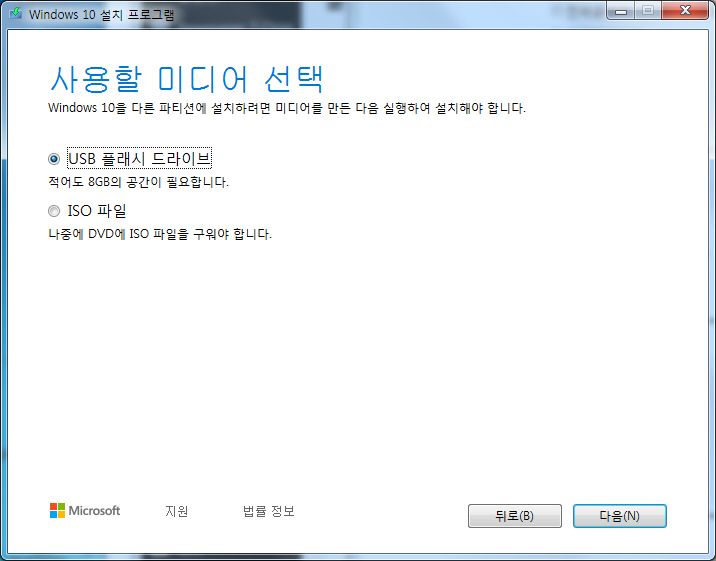
'사용할 미디어 선택' 화면이 표시되면 'USB 플래시 드라이브'를 선택하고 '다음'을 클릭합니다.
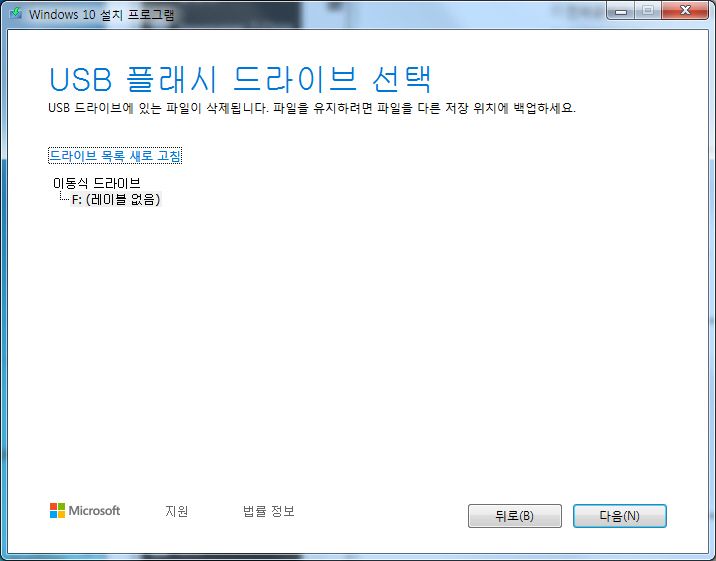
'USB 플래시 드라이브 선택'이 나오면 해당 이동식 드라이브를 선택하고 '다음'을 클릭합니다.
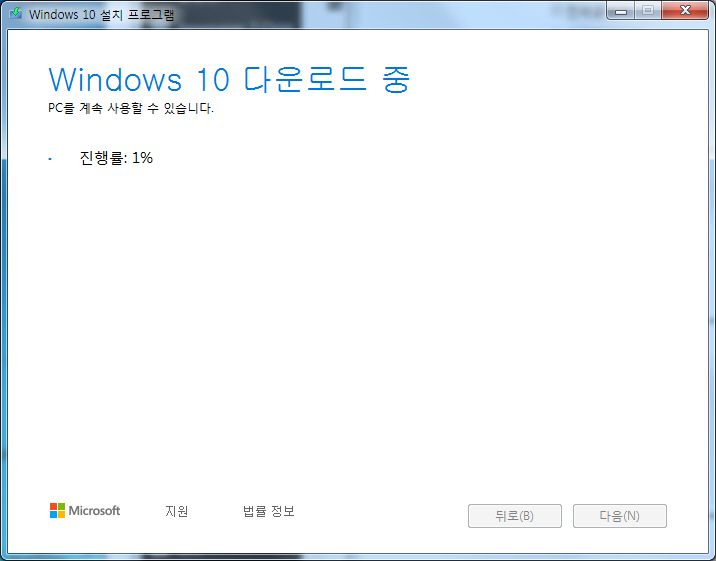
이제 설치 프로그램이 알아서 윈도우 10을 다운로드하여 설치 USB를 만듭니다. 작업이 완료될 때까지 기다리면 됩니다.
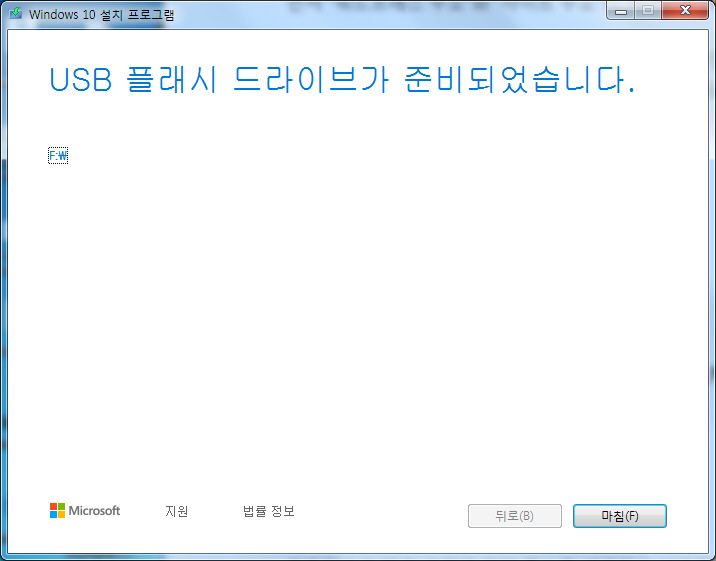
작업이 완료되면 위의 그림과 같이 'USB 플래시 드라이브가 준비되었습니다'
'IT TechStory' 카테고리의 다른 글
| 윈도우 환경에서 apache 여러개띄우기 (0) | 2020.03.27 |
|---|---|
| Proguard 사용법 (0) | 2020.03.19 |
| Mariadb connection 연결유지 (0) | 2020.03.03 |
| 인터페이스 SATA 관련 (0) | 2020.03.02 |
| CES 2020 (0) | 2020.02.02 |


